2 nemme måder at få adgang til og downloade noter fra iCloud
iPhone-brugere bruger noter til at notere ideer,indkøbslister, to-do lister og beslutninger for blot at nævne nogle få. Men så meget som nogle ved, hvordan man får adgang til noter på iCloud, er Apples webbaserede oplagringsløsning mest ramt eller bare ved ikke, hvordan man henter noter fra iCloud. Denne artikel viser, hvordan du får adgang til noter på iCloud, og vigtigere, download dem direkte til din iPhone X / 8/8 Plus / 7/7 Plus / 6 / 6S / 6 Plus / 6S Plus / 5S / SE eller til din computer.
- Måde 1. Log ind på iCloud.com og kopier dine noter
- Way 2. Download Notes fra iCloud ved hjælp af iCloud Data Extractor
- Ekstra Tip: Sådan deler Noter i ICloud
Måde 1. Log ind på iCloud.com og kopier dine noter
iCloud synkroniserer noter, fotos, videoer og andre datahvis du har sat det så. Hvad det betyder er, at du kan få adgang til dine noter fra dine Apple-enheder synkroniseret med dit Apple-id og som vist nedenfor ved at besøge iCloud.com. For at få adgang til iCloud noter og kopiere dem, følg nedenstående procedure.
Trin 1: Besøg iCloud.com og log ind ved hjælp af dine Apple ID-legitimationsoplysninger.
Trin 2: Klik på Noter for at få vist dine noter. (Dine seneste notater vises øverst.)

Trin 3: Vælg enhver note, du vil se ved at trykke på den. Hvis du ikke kan finde nogen, skal du bruge søgefunktionen.
Trin 4: Kopier notatet og indsæt det i et Word-dokument.
Way 2. Download Notes fra iCloud ved hjælp af iCloud Data Extractor
Vil du vide, hvordan du henter noter fra iCloud? Vi anbefaler at bruge en iCloud dataudtræk. Ingen kommer tæt på https://www.tenorshare.com/products/iphone-data-recovery.html, et godt værktøj, der gør det muligt at downloade noter og andre data fra iCloud muliggjort ved hjælp af en praktisk "download fra iCloud backup" funktion. At vide, at Apple ikke tilbyder forhåndsvisninger og selektiv download af data fra iCloud-sikkerhedskopier, er din bedste indsats på Tenorshare UltData. Hvis du vil bruge den til at downloade noter, skal du følge nedenstående procedure.
Trin 1: Download, installer og kør Tenorshare UltData på din pc og Mac.
Trin 2: Kør UltData og vælg "Gendan fra iCloud Backup File". Indtast de samme Apple ID-legitimationsoplysninger, du brugte, når du konfigurerede din iPhone eller klik på Login Genvej for automatisk at logge ind.

Trin 3: Vælg Notes for at hente Notes fra iCloud-backup, og klik på Næste for at hente dem.
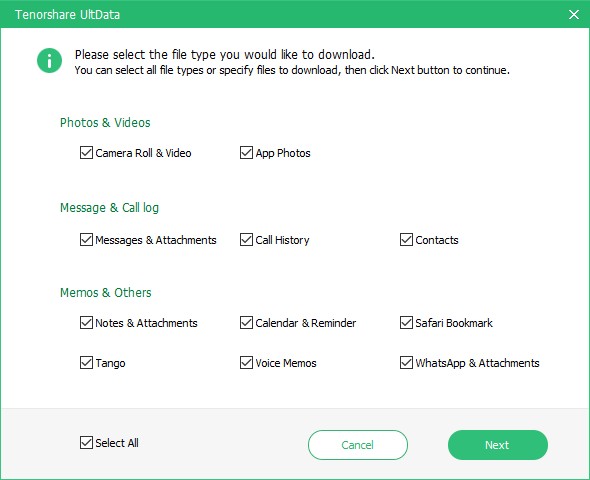
Trin 4: Efter download kan du forhåndsvise og vælge de noter, du vil gemme på din computer, og klik på Gendan.

Ekstra Tip: Sådan deler Noter i ICloud
De fleste tror, at de kan dele noter vedtrykke på delikonet øverst til højre i notatgrænsefladen. De kunne ikke være mere forkerte. Ja, det deler, men kun til e-mail og sociale medier. For at dele noter skal du følge nedenstående procedure.
Trin 1: Besøg iCloud.com og log ind ved hjælp af dine Apple ID-legitimationsoplysninger. Klik på Noter og vælg en note, du vil dele.
Trin 2: Tryk på ikonet Tilføj personer med et tomt portræt, der er omsluttet i en cirkel, og med en "+" nederst til højre for at invitere folk.
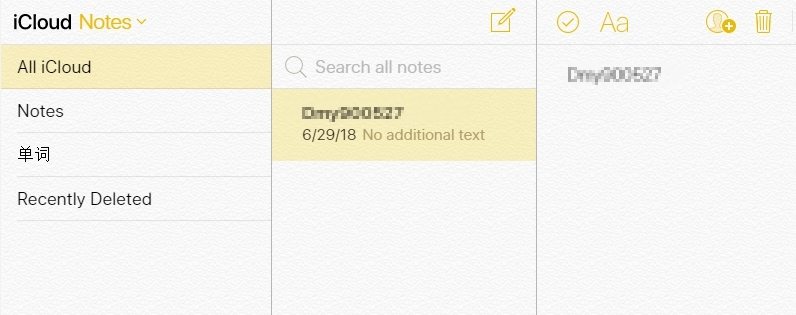
Trin 3. Du kan invitere folk ved at indtaste e-mail-adresse eller telefonnummer.
Email: Klik på Del. Når e-mail-vinduet, der vises, inviterer deltagere ved at tilføje deres e-mail-adresser i feltet Til. Du kan invitere folk, der bruger en hvilken som helst e-mail-adresse eller et telefonnummer, selvom deltagerne har brug for et Apple-ID for at se og redigere en note. Gør eventuelle yderligere ændringer til e-mailen, og klik på Send.
Kopier link: Når du har valgt Kopier link, vises en tekstboks. Tilføj dine deltagers e-mailadresser eller telefonnumre. Klik på Del. Et nyt vindue vises med linket til din note. Send linket, for eksempel ved hjælp af Facebook Messenger.

Trin 4: Et delt ikon vises ved siden af en delt notat i Notes-listen. Hvis du vil se en delt notat, skal du vælge noten i notatlisten og derefter klikke på knappen Vis deltagere. For at tilføje deltagere skal du klikke på knappen Tilføj nederst på deltagerlisten.

Konklusion
Har du lyst til at få adgang til iCloud noter? Adgang til og download af noter fra iCloud er enkelt; som du kan se ovenfor. Den nemmeste måde at downloade dem på er at bruge Tenorshare UltData, da det giver dig mulighed for selektivt at downloade noter efter at have forhåndsviset dem.









